Swing入门学习
工作以来,一直都是基于java web方向的开发,并没有java方向GUI相关的开发经验,不过好在之前用过winform开发。有了基础的套路,想来搞一下Swing也没有什么压力!到网上搜了一下相关的学习资料,有拖拖拽拽的控件,也有代码实现的。为了加深印象和理解,直接搞代码吧~
参考了网上的相关博客,先有一个大体的了解,比如:http://www.blogjava.net/jerry-zhaoj/articles/283170.html
选择了一个PDF作为学习的参考:Java Swing图形界面开发与案例详解 .王鹏等.扫描版.pdf
学习Swing之前,先来了解一下AWT:
AWT(Abstract Windows Toolkit):抽象窗口工具集,提供了与本地图形化界面交互的接口,底层调用本地操作系统。由于实现依赖于本地操作系统,所以是重量级组件,Swing则是在实现AWT的基础上做扩展的,组件是以纯java的方式来实现的,不依赖于底层的操作系统,所以是轻量级组件。AWT设计的初衷是开发小的应用程序的图形界面,而非专门用于用户界面(UI)的工具包而设计,所以做UI有些欠缺,比如剪切板、弹出菜单、滚动等功能都不支持。
接着照着第一章的例子做了3个demo,demo中不用关心具体的代码细节,先看大体的框架即可。
demo1:登录窗口
demo2:菜单栏、工具栏
demo3:tab页签
demo1:
- package com.comall.fastsvn.test.chapter1;
- import javax.swing.*;
- import java.awt.*;
- /**
- * 登录界面
- */
- public class SwingDemo1 extends JPanel {
- private static final int JFRAME_WIDTH = 300;
- private static final int JFRAME_HEIGHT= 150;
- private SwingDemo1(){
- //窗口-顶层面板
- JFrame jFrame = new JFrame("登录窗口");
- jFrame.setDefaultCloseOperation(JFrame.EXIT_ON_CLOSE);
- //网格布局,容器中的方法
- GridBagLayout gridBagLayout = new GridBagLayout();
- setLayout(gridBagLayout);
- jFrame.add(this,BorderLayout.WEST);
- jFrame.setSize(JFRAME_WIDTH,JFRAME_HEIGHT);
- //位置:居中
- Dimension dimension = Toolkit.getDefaultToolkit().getScreenSize();
- jFrame.setLocation((int)(dimension.getWidth() - JFRAME_WIDTH ) / 2,(int)(dimension.getHeight() - JFRAME_HEIGHT ) / 2);
- //组件
- JLabel tipLabel = new JLabel("欢迎来到Java世界");
- JLabel userLabel = new JLabel("用户名:");
- JLabel pwdLabel = new JLabel("密码:");
- JTextField userText = new JTextField(15);
- JTextField pwdText = new JTextField(15);
- JButton submitBtn = new JButton("登录");
- JButton cancelBtn = new JButton("取消");
- //网格布局
- GridBagConstraints gridBagConstraints = new GridBagConstraints();
- gridBagConstraints.fill = GridBagConstraints.NONE;
- gridBagConstraints.anchor = GridBagConstraints.EAST;
- gridBagConstraints.weightx = 3;
- gridBagConstraints.weighty = 4;
- //添加组件并指定组件的位置
- addComponent(tipLabel,gridBagConstraints,0,0,4,1);
- addComponent(userLabel,gridBagConstraints,0,1,1,1);
- addComponent(pwdLabel,gridBagConstraints,0,2,1,1);
- addComponent(userText,gridBagConstraints,2,1,1,1);
- addComponent(pwdText,gridBagConstraints,2,2,1,1);
- addComponent(submitBtn,gridBagConstraints,0,3,1,1);
- addComponent(cancelBtn,gridBagConstraints,2,3,1,1);
- //面板可见、不可编辑
- jFrame.setResizable(false);
- jFrame.setVisible(true);
- }
- /**
- * 添加组件
- * @param component 组件
- * @param gridBagConstraints
- * @param x 行
- * @param y 列
- * @param w 宽
- * @param h 高
- */
- private void addComponent(Component component,GridBagConstraints gridBagConstraints,int x,int y,int w,int h){
- gridBagConstraints.gridx = x;
- gridBagConstraints.gridy = y;
- gridBagConstraints.gridwidth = w;
- gridBagConstraints.gridheight = h;
- //Container中的方法
- add(component,gridBagConstraints);
- }
- public static void main(String[] args) {
- new SwingDemo1();
- }
- }
运行效果:
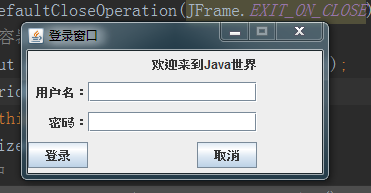
demo2:
- package com.comall.fastsvn.test.chapter1;
- import javax.swing.*;
- import java.awt.*;
- /**
- * 菜单栏、工具栏
- */
- public class SwingDemo2 {
- private static final int JFRAME_WIDTH = 600;
- private static final int JFRAME_HEIGHT= 400;
- public SwingDemo2(){
- //窗口-顶层面板
- JFrame jFrame = new JFrame("菜单工具栏");
- jFrame.setDefaultCloseOperation(JFrame.EXIT_ON_CLOSE);
- jFrame.setSize(JFRAME_WIDTH,JFRAME_HEIGHT);
- //窗口内加入面板
- JPanel jPanel = new JPanel();
- jFrame.setContentPane(jPanel);
- //窗口加入菜单栏
- JMenuBar menuBar = new JMenuBar();
- jFrame.setJMenuBar(menuBar);
- //菜单栏加菜单
- JMenu menu1 = new JMenu("菜单1");
- JMenu menu2 = new JMenu("菜单2");
- menuBar.add(menu1);menuBar.add(menu2);
- //菜单加子菜单
- JMenuItem menuItem11 = new JMenuItem("子菜单11");
- JMenuItem menuItem12 = new JMenuItem("子菜单12");
- JMenuItem menuItem21 = new JMenuItem("子菜单21");
- JMenuItem menuItem22 = new JMenuItem("子菜单22");
- menu1.add(menuItem11);
- menu1.addSeparator();
- menu1.add(menuItem12);
- menu2.add(menuItem21);
- menu2.addSeparator();
- menu2.add(menuItem22);
- //面板加入工具栏
- JButton jButton1 = new JButton("工具1");
- JButton jButton2 = new JButton("工具2");
- JButton jButton3 = new JButton("工具3");
- JToolBar toolBar = new JToolBar();
- toolBar.add(jButton1);
- toolBar.add(jButton2);
- toolBar.add(jButton3);
- //布局
- BorderLayout borderLayout = new BorderLayout();
- jPanel.setLayout(borderLayout);
- jPanel.add("North",toolBar);
- //位置:居中
- Dimension dimension = Toolkit.getDefaultToolkit().getScreenSize();
- jFrame.setLocation((int)(dimension.getWidth() - JFRAME_WIDTH ) / 2,(int)(dimension.getHeight() - JFRAME_HEIGHT ) / 2);
- //面板可见、不可编辑
- jFrame.setResizable(false);
- jFrame.setVisible(true);
- }
- public static void main(String[] args) {
- new SwingDemo2();
- }
- }
运行效果:
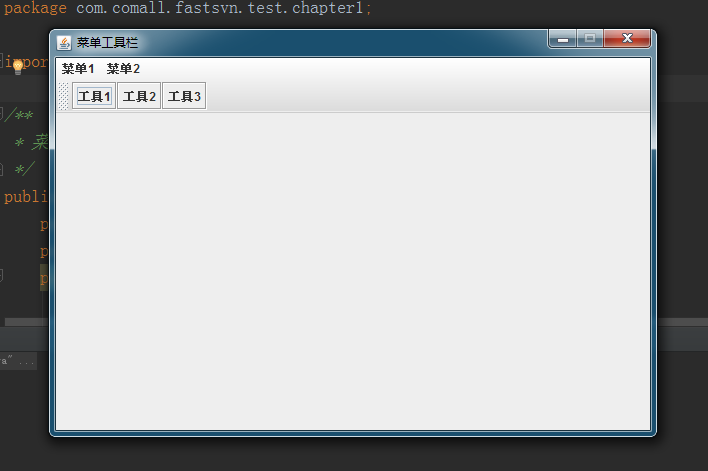
demo3:
- package com.comall.fastsvn.test.chapter1;
- import javax.swing.*;
- import java.awt.*;
- /**
- *
- */
- public class SwingDemo3 extends JTabbedPane{
- private static final int JFRAME_WIDTH = 600;
- private static final int JFRAME_HEIGHT= 400;
- private SwingDemo3(){
- //窗口-顶层面板
- JFrame jFrame = new JFrame("tab页签");
- jFrame.setDefaultCloseOperation(JFrame.EXIT_ON_CLOSE);
- jFrame.setSize(JFRAME_WIDTH,JFRAME_HEIGHT);
- jFrame.setVisible(true);
- //面板
- JPanel jPanel = new JPanel();
- jFrame.setContentPane(jPanel);
- setLayout(new BorderLayout());
- //子面板
- JPanel jPanel1 = new JPanel();
- JPanel jPanel2 = new JPanel();
- jPanel1.setLayout(new BorderLayout());
- addTab("panel1",jPanel1);
- setEnabledAt(0,true);
- setTitleAt(0,"测试页1");
- addTab("panel2",jPanel2);
- setEnabledAt(1,true);
- setTitleAt(1,"测试页2");
- setPreferredSize(new Dimension(500,200));
- setTabPlacement(JTabbedPane.TOP);
- setTabLayoutPolicy(JTabbedPane.SCROLL_TAB_LAYOUT);
- jPanel.add("Center",this);
- setVisible(true);
- }
- public static void main(String[] args) {
- new SwingDemo3();
- }
- }
运行效果:
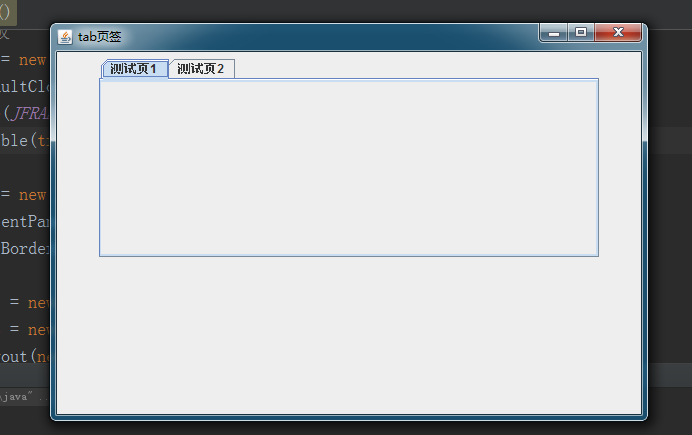
Swing入门学习的更多相关文章
- swing入门教程
(转自http://terrificwanjun.bokee.com/) UI 组件简介 在开始学习 Swing 之前,必须回答针对真正初学者的一个问题:什么是 UI?初学者的答案是“用户界面”.但是 ...
- vue入门学习(基础篇)
vue入门学习总结: vue的一个组件包括三部分:template.style.script. vue的数据在data中定义使用. 数据渲染指令:v-text.v-html.{{}}. 隐藏未编译的标 ...
- Hadoop入门学习笔记---part4
紧接着<Hadoop入门学习笔记---part3>中的继续了解如何用java在程序中操作HDFS. 众所周知,对文件的操作无非是创建,查看,下载,删除.下面我们就开始应用java程序进行操 ...
- Hadoop入门学习笔记---part3
2015年元旦,好好学习,天天向上.良好的开端是成功的一半,任何学习都不能中断,只有坚持才会出结果.继续学习Hadoop.冰冻三尺,非一日之寒! 经过Hadoop的伪分布集群环境的搭建,基本对Hado ...
- PyQt4入门学习笔记(三)
# PyQt4入门学习笔记(三) PyQt4内的布局 布局方式是我们控制我们的GUI页面内各个控件的排放位置的.我们可以通过两种基本方式来控制: 1.绝对位置 2.layout类 绝对位置 这种方式要 ...
- PyQt4入门学习笔记(一)
PyQt4入门学习笔记(一) 一直没有找到什么好的pyqt4的教程,偶然在google上搜到一篇不错的入门文档,翻译过来,留以后再复习. 原始链接如下: http://zetcode.com/gui/ ...
- Hadoop入门学习笔记---part2
在<Hadoop入门学习笔记---part1>中感觉自己虽然总结的比较详细,但是始终感觉有点凌乱.不够系统化,不够简洁.经过自己的推敲和总结,现在在此处概括性的总结一下,认为在准备搭建ha ...
- Retrofit 入门学习
Retrofit 入门学习官方RetrofitAPI 官方的一个例子 public interface GitHubService { @GET("users/{user}/repos&qu ...
- MyBatis入门学习教程-使用MyBatis对表执行CRUD操作
上一篇MyBatis学习总结(一)--MyBatis快速入门中我们讲了如何使用Mybatis查询users表中的数据,算是对MyBatis有一个初步的入门了,今天讲解一下如何使用MyBatis对use ...
随机推荐
- spring配置文件中导入约束的详细步骤
这里先以<beans>元素为例: 首先在eclipse中引入相关约束: 点击OK后,这个约束就被引入到eclipse中了,这一步的意义在于:就算你处于脱机情况下(不能联网),也能给你提示. ...
- tornado 08 数据库-ORM-SQLAlchemy-表关系和简单登录注册
tornado 08 数据库-ORM-SQLAlchemy-表关系和简单登录注册 引言 #在数据库,所谓表关系,只是人为认为的添加上去的表与表之间的关系,只是逻辑上认为的关系,实际上数据库里面的表之间 ...
- 一款不错的Linux终端颜色设置
PS1="\[\e[37;40m\][\[\e[32;40m\]\u\[\e[37;40m\]@\h \[\e[36;40m\]\w\[\e[0m\]]\\$ " #步骤# vi ...
- 字典序的第K小数字
今天zyb参加一场面试,面试官听说zyb是ACMer之后立马抛出了一道算法题给zyb:有一个序列,是1到n的一种排列,排列的顺序是字典序小的在前,那么第k个数字是什么?例如n=15,k=7, 排列顺序 ...
- 找出数组中的最小值(es5/es6)
1.命令式编程,只需要迭代数组,检查当前最小值是否大于数组元素,如果是更新最小值即可. var s = [2,3,4,5,6,7,8]; for(var i=0,m=s.length;i<m;i ...
- JavaScript 精简笔记
JavaScript 精简笔记,摘自 廖雪峰的官方网站. [From] https://www.liaoxuefeng.com/wiki/001434446689867b27157e896e74d51 ...
- Oracle 的加减法函数
原文:https://blog.csdn.net/chenghaibing2008/article/details/37873117 加法 select sysdate,add_months(sy ...
- oracle 备份恢复篇(四)---rman 单个数据文件
一,环境背景
- how to use Sqoop to import/ export data
Sqoop is a tool designed for efficiently transferring data between RDBMS and HDFS, we can import dat ...
- flume 自定义sink
http://flume.apache.org/FlumeDeveloperGuide.html#sink 看了 还是比较好上手的,简单翻译一下 sink的作用是从 Channel 提取 Event ...
